如何在电脑上下载软件
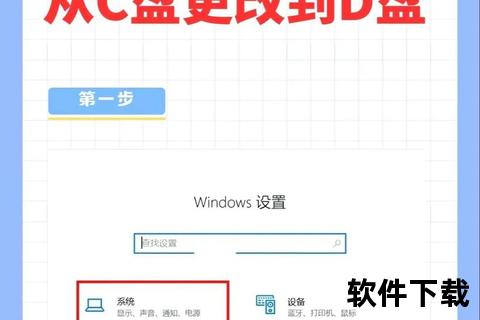
在日常生活中,电脑上的软件不仅能提高工作效率,还能带来更便捷的娱乐体验。但对于许多新手用户来说,可能会在如何安全、快速地下载软件方面遇到一些困惑。本文将详细介绍如何在电脑上下载软件,并分享一些实用的技巧,帮助大家轻松掌握这一过程。
1. 选择可信的软件下载平台下载软件时,选择一个安全、可信的平台是非常重要的。互联网中充斥着许多恶意软件,下载不明来源的文件可能会导致系统被感染、数据泄露等安全隐患。因此,推荐从以下渠道下载软件:
官方网站:软件的官方网站通常是最安全的下载来源,软件开发商会保证文件的完整性和安全性。 知名软件下载网站:一些知名的软件下载网站,如CNET、ZDNet、Softpedia等,提供的软件也经过了一定的安全审查,用户可以放心下载。 应用商店:对于Windows和Mac操作系统,可以通过微软商店和Mac App Store下载应用。这些平台提供的软件经过严格的审核,具有较高的安全性。 2. 了解软件的版本和系统要求在下载软件之前,了解软件的版本和系统要求是至关重要的。不同的操作系统(如Windows、macOS、Linux)可能需要不同版本的软件,因此一定要选择与自己电脑系统匹配的版本。
操作系统版本:确保所下载的软件与您的操作系统兼容。例如,某些软件可能仅支持Windows 10及以上版本,而其他可能仅适用于Mac OS。 硬件要求:某些软件可能需要特定的硬件配置才能正常运行,如内存、硬盘空间等。请提前查看软件的最低配置要求,避免安装后无法顺利使用。 3. 下载并安装软件的步骤以下是一般的软件下载和安装步骤:
步骤一:查找软件 在搜索引擎或应用商店中搜索您想要下载的软件名称。
步骤二:选择下载链接 根据搜索结果,选择官网或者可信的第三方网站进行下载。点击下载按钮,文件会自动保存到您的电脑。
步骤三:启动安装程序 下载完成后,双击安装包文件,启动安装程序。根据程序的提示,选择安装位置、确认安装选项等,点击“下一步”即可开始安装。
步骤四:完成安装 安装过程通常很简单,根据提示完成所有步骤后,软件就安装在您的电脑上了。
4. 注意安装过程中避免捆绑软件有些免费软件在安装时可能会捆绑一些广告软件或不必要的第三方程序,这些软件可能会影响电脑性能或带来安全隐患。因此,在安装过程中,务必仔细查看每一步的选项,避免不必要的捆绑软件。
选择自定义安装:大多数安装程序提供“自定义安装”选项,用户可以选择跳过不需要的额外组件和捆绑软件。 选择“跳过”或“拒绝”:在安装过程中,若出现安装额外程序的提示,务必选择跳过或拒绝。 5. 软件的更新和维护下载并安装软件后,定期更新软件非常重要。更新不仅能带来新的功能,还能修复漏洞,提高软件的安全性。大部分软件都会提供自动更新功能,用户可以在软件的设置或偏好设置中检查是否启用自动更新。
手动检查更新:如果软件没有自动更新功能,用户可以在软件的菜单栏中找到“检查更新”选项,手动下载安装最新版本。 卸载过时的软件:如果不再需要某个软件,建议及时卸载它,避免占用电脑存储空间,也减少潜在的安全风险。 6. 安全下载技巧为了确保软件的安全性,以下是一些实用的安全下载技巧:
查阅用户评价:在下载之前,可以查看其他用户的评价和反馈,了解该软件的稳定性和安全性。 使用杀毒软件:下载前,确保您的电脑已安装并启用了杀毒软件。下载后,立即扫描安装包,确保没有恶意软件。 谨慎下载破解软件:虽然一些破解软件可能看起来很有诱惑力,但它们可能含有病毒或木马,甚至可能危害您的隐私安全。尽量避免下载未经授权的破解软件。 7. 结语如何在电脑上下载软件并不是一项复杂的任务,只要用户选择安全可靠的下载来源,并在安装过程中保持谨慎,就能确保软件的顺利下载和使用。随着技术的发展,软件下载的方式和途径也越来越多样化,掌握这些基本技巧,您就可以轻松下载所需的软件,提升电脑的使用体验。希望本文的介绍能帮助您更好地理解如何在电脑上下载软件,并享受更加流畅的使用体验。